Yorumlar, bahsetmeler & hatırlatıcılar

BU MADDEDE
Notion içinde ekip arkadaşlarınla canlı ve eşzamansız olarak iletişim kurmanın birkaç yolu vardır. İşbirliği araçlarımız, yüz yüze görüşmeleri azaltmana, uzaktaki ekip arkadaşlarını günün her saatinde bilgi ile donatmana ve son teslim tarihlerini karşılamana yardımcı olur. İşte genel bir bakış 💬
Tartışmalar & yorumlar
Üst düzey sayfa tartışmaları
Herhangi bir Notion sayfasının üstüne sayfa tartışması şeklinde bir mini sohbet odası ekleyebilirsin. Bunlar, birden fazla kişinin bir proje hakkında konuşmasına veya üst düzey geri bildirim vermesine/almasına yardımcı olur.
-
Fareyle herhangi bir sayfanın üst kısmına gel ve Yorum ekle'yi tıkla.
-
Ne söylemek istiyorsan yaz. Avatarın ile sana atıfta bulunacaktır.

-
@-Dikkatlerini çekmek ve onları sohbete dahil etmek için iş arkadaşlarından bahset. Ayrıca, bunlara bağlantı vermek için @-bahsedebilirsin.
-
Bir sayfa yorumuna eklediğin her şeyi düzenleyebilir veya silebilirsin. Yorumlarının üzerine gel ve bunları düzenleme veya silme ya da tartışmayı çözme seçenekleri için ••• simgesini tıkla.
-
Sayfanın üst kısmındaki # çözümlenmiş yorum butonunu tıklayarak çözüme kavuşturulmuş tartışmaları istediğin zaman yeniden açabilirsin.
Üst düzey sayfa tartışmalarını özelleştir
Notion'daki her sayfa için - hem veritabanı içinde hem de dışında - sayfa tartışmalarını en üstte görüntülemeyi veya gizlemeyi seçebilirsin.
-
Herhangi bir Notion sayfasının en sağ üst köşesindeki ••• simgesine git ve Sayfayı özelleştir'i seç.
-
Üst düzey sayfa tartışmaları'nı tıkladığında, yorum seçeneklerinin bulunduğu bir açılır menü göreceksin:
-
Genişletilmiş: Sayfanın üst kısmında değiştirilen tüm sayfa yorumlarını gör.
-
Kapalı: Sayfadaki yorumları tamamen gizle (minimalistler için kullanışlıdır).
-
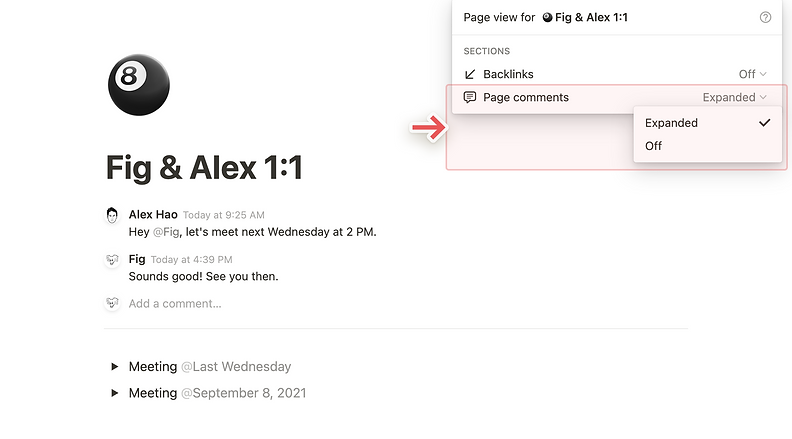
Sayfa yorumları
Bir sayfadaki belirli metinler, resimler veya diğer içerik blokları hakkında yorum yaparak fikrini sun veya bir soru sor. Notion'da yorum yapmanın dört yolu vardır:
-
Herhangi bir kelimeyi veya metin snippet'ini seç ve açılan menüden Yorum'u seç. Sağda, ileti dizisindeki yorumların sayısıyla birlikte bir kelime balonu simgesi göreceksin.
-
Konuyu açmak için o simgeye tıklayabilirsin.
-
Fareyle üzerine geldiğinde herhangi bir içerik bloğunun solunda görünen ⋮⋮ simgesini tıkla (ister resim, ister yerleştirme, metin vb. olsun). Açılan menüden Yorum seç.
-
Konuyu açmak ve okumak için görünen kelime balonu simgesine tıkla.
-
Seçtiğin veya yanıp sönen metin imlecinin bulunduğu konum hakkında yorum yapmak için cmd/ctrl + üst karakter + M kısayolunu kullan.
-
Veritabanındaki herhangi bir sayfada, üstte avatarınla birlikte yorum yapabileceğin bir alan göreceksin. Yorum içeriyorsa, sayfa başlığının yanında bir kelime balonu simgesi görünecektir.


Not: Aynı anda birden fazla blok hakkında yorum yapamazsın.
Sayfa yorumlarını özelleştir
Varsayılan olarak, sayfa yorumları ilgili metnin sağında görünecektir.
-
Daha uzun yorum dizileri daraltılacak. Bunları genişletmek ve dizideki her yorumu görmek için basitçe tıklayabilirsin.
-
Herhangi bir Notion sayfasının en sağ üst köşesindeki ••• simgesine git ve Sayfayı özelleştir'i seç.
-
Sayfa yorumları'nı tıkladığında, yorum seçeneklerinin bulunduğu bir açılır menü göreceksin:
-
Varsayılan: İlgili metnin sağındaki tüm sayfa yorumlarını gör.
-
Minimal: İlgili metnin sağında küçük bir yorum simgesi görüntüle.
-
Kenar çubuğu yorumları
Bir sayfadaki bloklara yapılan tüm yorumlar, yorumlar kenar çubuğunda görülebilir.
-
Sayfanın sağ üst köşesindeki 💬 konuşma balonu simgesini kullanarak yorum kenar çubuğunu aç. Sayfada okunmamış yorumlar varsa bu simge kırmızı bir daireye sahip olacaktır.
-
Bu sayfadaki tüm yorumları göreceksin. Sayfa içinde karşılık gelen bağlantı metnini vurgulamak için herhangi bir yoruma tıkla.
-
Yorumları doğrudan kenar çubuğundan yanıtlayabilir, düzenleyebilir, çözebilir veya silebilirsin.

-
Çözümlenen yorumları görmek için kenar çubuğunun sağ üst köşesindeki açılır menüyü tıkla ve Açık yorumlar'dan Çözümlenmiş yorumlar'a geç.

Yorumları düzenle, çöz & sil
-
Ayrıca bir yorumda söylediğin her şeyi düzenleyebilir veya silebilirsin.
-
Kelime balonu simgesini tıkla, fareyle kelimelerinizin üzerine gel ve •••'yi tıkla.
-
Çözümle (ileti dizisinin kaybolmasını sağlar), Yorumu düzenle ve Yorumu sil seçeneklerini görürsün.
-
İleti dizisinin kaybolmasını sağlamak için Çöz butonunu tıkla.

-
Devam eden bir ileti dizisindeki çözümlenen yorumları, kelime balonu simgesini ve ardından Çözüldü'ye tıkla.
-
Bir sayfa yorumuna eklediğin her şeyi düzenleyebilir veya silebilirsin. Fareyle yorumlarının üzerine gel ve bu seçenekler için ••• simgesini tıkla.


İpucu: Sayfanınn sağ üst tarafındaki Güncellemeler menüsünden veya Bahsetmeler altındaki Tüm Güncellemeler'den çözümlenen yorumları yeniden aç.
Bahsetmeler
Bir kişiden bahset
Çalışma alanındaki başka bir kişinin bir şeye bakmasını istediğinde, bir sayfanın, veritabanının, yorumun veya tartışmanın herhangi bir yerinde onlardan bahsedebilirsin.
-
@ yazıp ardından kişinin adını yaz. Bir açılır menü onları gerçek zamanlı olarak arayacaktır. İstediğini seçmek için enter'a bas.

-
Bir veritabanında bir kişiden bahsetmek için, veritabanı içindeki bir sayfanın gövdesinde bu kişiden @bahset veya bu kişiyi bir Kişi özelliği alanına ekle. Aynı türde bir bildirim alacaklar. Bu, bir görev veritabanında insanlara bir şeyler atamak için kullanışlıdır.

Bir sayfadan bahset
-
Bir Notion sayfasındaki başka bir sayfaya referans vermek ve bir satır içi bağlantı eklemek için, @ yazıp ardından sayfanın başlığını yaz. Bu sayfayı gerçek zamanlı olarak arayacak bir açılır menü göreceksin. Doğru olanı bul ve enter tuşuna bas. Artık sen ve başkaları doğrudan bağlantılı sayfaya atlayabilirsin.
Bir sayfanın başlığını değiştirirsen, o sayfaya giden @-bahsetme bağlantıları da bu değişikliği otomatik olarak yansıtır.
Bir tarihten bahset
-
@ ve ardından bir tarih (veya bugün, yarın veya dün kelimelerini) yazdığında, sayfana bir satır içi zaman damgası eklersin. Örneğin, @1/12 yazmak, otomatik olarak şuna benzeyen bir zaman damgası ekler: 12 Ocak 2021.


Not: Bugün, yarın ve dün kelimeleri zaman geçtikçe karşılık gelen numaralı tarihlerine dönüşür.
Bildirimleren bahset
Bir çalışma alanında biri senden bahsettiğinde, kenar çubuğundaki Tüm Güncellemeler'in yanında seni bekleyen bildirim sayısıyla birlikte kırmızı bir rozet görürsün.
-
Tüm Güncellemeler'i tıkla ve senden bahsedilen tüm zamanları kronolojik olarak düzenlenmiş olarak görmek için Gelen Kutusu'nu görüntüle.
-
Yüklediğin ve açtığın uygulamalara bağlı olarak mobil veya masaüstü anında iletme bildirimi de görebilirsin.
-
Sayfada bahsettiğin satıra, yoruma, tartışmaya veya veritabanına doğrudan atlamak için bu söz güncellemelerinden herhangi birine tıkla.

Not: Birinden, erişimi olmayan bir sayfada (ör. özel sayfalarından biri) @bahsedersen, bu kişiye bildirim gönderilmez.
Bir yorumda senden bahsedildiyse, Yanıtla'yı tıklayarak doğrudan Tüm Güncellemeler penceresinde yanıt verebilirsin.
-
Ayrıca bu pencerede yorumları çözebilir veya yeniden açabilirsin. Bir yorumu çözdüğünde, yapıldığı sayfadan kaybolur. Bir yorumu yeniden açarsan, yeniden görünecektir.
Hatırlatıcılar
Bir hatırlatıcı eklediğinde, Notion, belirttiğin zamanda dikkatini belirli bir göreve, etkinliğe veya sayfaya geri çekmek için sana bir bildirim gönderir. Bu, son tarihler belirlemek ve hiçbir şeyi unutmadığından emin olmak için yararlıdır.
-
Bir sayfada satır içinde, @remind ve ardından bir saat, tarih veya her ikisini yazın, ör. yarın @remind, @remind 19:00 veya @remind Çarşamba 13:00.

-
Bu mavi bir etiket oluşturacaktır.
-
Bu etikete tıklamak, seçtiğin tarih ve saati düzenleyebileceğin ve tam olarak nasıl hatırlatılmasını istediğini (yani 30 dakika önceden) ayarlayabileceğin bir takvim penceresi açar.
-
Hat içi hatırlatıcılar, @Bugün olarak değiştiğinde veya vadesi dolduğunda kırmızıya döner.
-
Bir veritabanında bir Tarih özelliği ekle. Bu özelliğe tıkladığında (bir tablonun o sütunundaki bir hücrede olduğu gibi), ne zaman ve nasıl hatırlatılmasını istediğini seçebileceğin bir takvim penceresi açılır. Günün belirli bir saatini de ekleyebilirsin.
Bir hatırlatıcı ayarladığında, seçtiğin saatte birkaç şekilde bilgilendirileceksin:
-
Sol kenar çubuğunun üst kısmındaki Tüm Güncellemeler'in yanında kırmızı bir rozet açılır.
-
Masaüstü Notion uygulaman varsa, hemen bir anında iletme bildirimi alırsın.
-
Mobil Notion uygulaman varsa, 5 dakika içinde bir anında iletme bildirimi alırsın.
-
Hatırlatıcın sırasında Notion açık değilse, bir mobil anında iletme bildirimi (uygulaman varsa) ve bir e-posta alırsın.
SSS
Bir sayfada @-birisi benden bahsetti, ancak bir e-posta bildirimi almadım.
Bir mobil cihazda veya bilgisayarda Notion açıksa hatırlatıcılar için push veya e-posta bildirimleri almazsın, Tüm Güncellemeler'de yalnızca kırmızı rozet bildirimi alırsın.
Bildirim anında mobil cihazında veya bilgisayarında Notion açık değilse, Tüm Güncellemeler'de bildirim yerine bir e-posta alırsın.
Tüm çalışma alanımdan veya @engineering gibi bir grup insandan @bahsedebilir miyim?
Henüz değil, ne yazık ki. Yine de yasal bir kullanım durumu ve kesinlikle yakında desteklemek istediğimiz bir şey. Bizi izlemeye devam et.
Bir sayfadan @-bahsetme ile Sayfaya bağlantı bloğu arasındaki fark nedir?
Harika soru! Sayfaya bağlantı, bir alt sayfa oluşturmaya benzer şekilde çalışır ve kenar çubuğunda bir alt sayfa olarak gösterilir. Bu nedenle, bu yöntemi kullanarak aynı sayfaya sayfa başına bir kereden fazla bağlantı veremezsin.
Bir sayfadan @-bahsetmek, daha çok bir köprü gibi bir şey yaratır. Tek bir sayfada bir sayfadan istediğin kadar @bahsetme yapabilirsin.
Ekibimdeki başka biri için nasıl hatırlatıcı tetikleyebilirim?
Bunu yapmanın en iyi yolu, aynı satırda @-mention ve @-remind kullanmaktır. Örneğin:
"@Camille Ricketts gelecek Perşembe 16:00'da redaksiyonunu bitirmesini @hatırlat."
Notion'ın yinelenen hatırlatıcıları var mı? "Bitkileri sulamayı her Pazartesi bana hatırlat" gibi mi?
Şu anda değil, ancak yinelenen görevler ve yinelenen hatırlatıcılar yol haritasında!
Hala daha fazla sorun mu var? Bize mesaj gönder
BİR SONRAKİ
Güncellemeler & bildirimler
Güncellemeler ve bildirimler, ilgilenmen gereken işler ve ilgilendiğin sayfalarda ve projelerde yapılan değişiklikler hakkında bilgi sahibi olmana yardımcı olur. Çalışma alanında ne kadar çok kişiyle işbirliği yaparsan, bu özellikler o kadar yararlı olur 🔔
